PhotoScape图片处理软件批量修改图片尺寸方法
来源:网络收集 点击: 时间:2024-04-23【导读】:
PhotoScape图片处理软件批量修改图片尺寸方法方法/步骤1/8分步阅读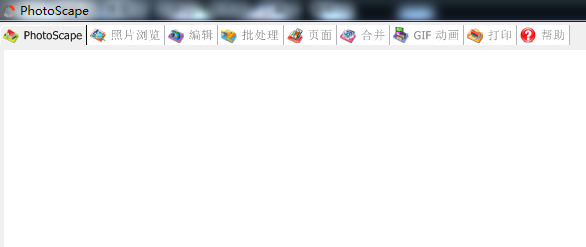 2/8
2/8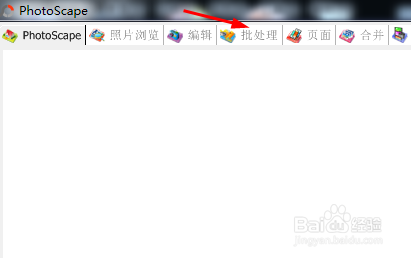 3/8
3/8 4/8
4/8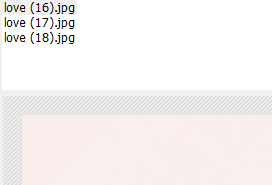 5/8
5/8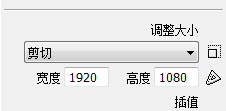 6/8
6/8 7/8
7/8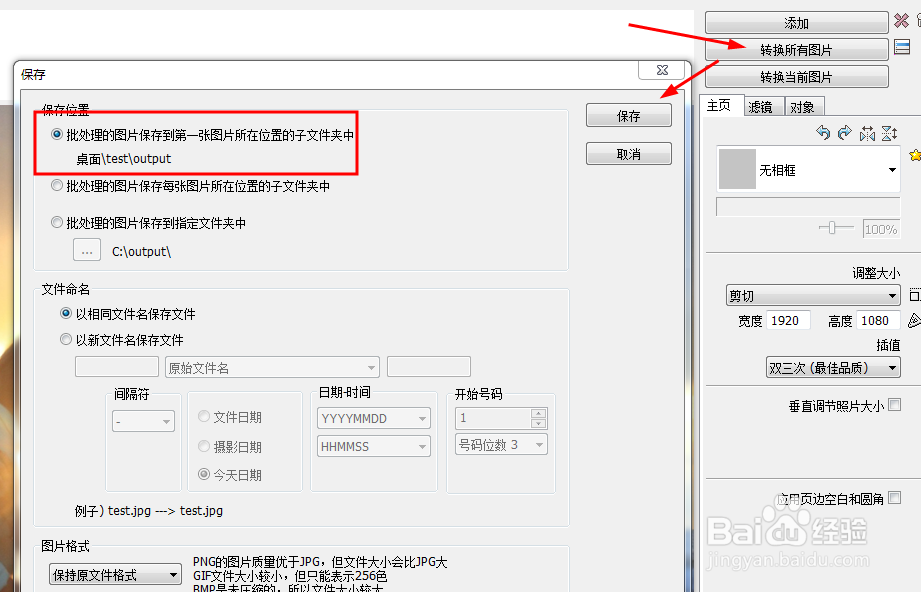 8/8
8/8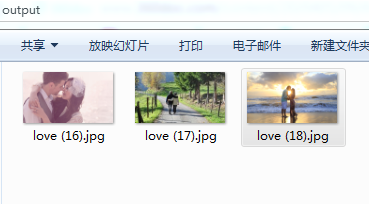
打开PhotoScape软件,如下图所示
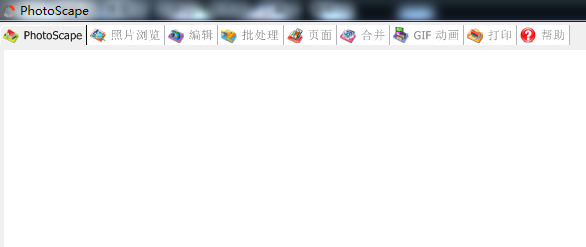 2/8
2/8点击菜单栏批处理按钮
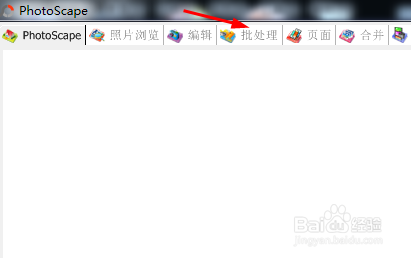 3/8
3/8在左侧上面选择要修改尺寸的图片文件夹,在左侧下方会列出文件夹里的图片
 4/8
4/8选中左侧下方的图片,拖到中间编辑区
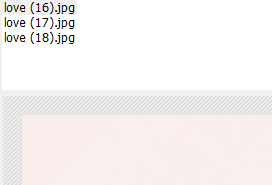 5/8
5/8在右侧调整大小下拉菜单选择剪切,这也是最常见的调整大小方式,宽度设置为1920px,高度为1080px
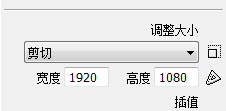 6/8
6/8在中部右下角位置,通过移动白色方框可以调整图片选择剪切的位置,方框宽度
1920px,高度1080px
 7/8
7/8重复第6步,修改test文件夹中三张图片的尺寸,完成后点击转换所有图片,在弹出对话框选择保存位置,点击保存即可
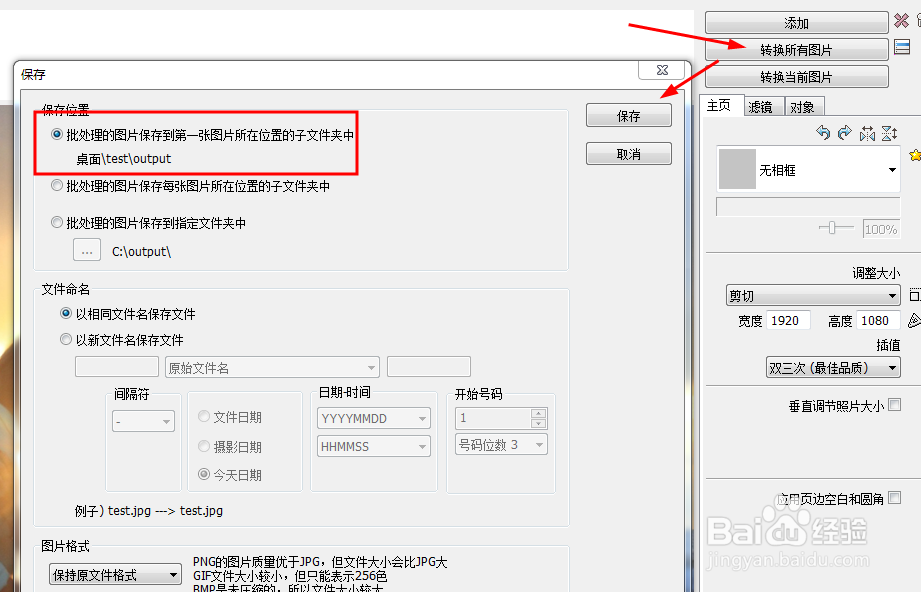 8/8
8/8在上一步设置的保存文件夹,可以查看转换后的文件
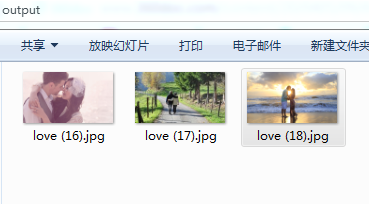
版权声明:
1、本文系转载,版权归原作者所有,旨在传递信息,不代表看本站的观点和立场。
2、本站仅提供信息发布平台,不承担相关法律责任。
3、若侵犯您的版权或隐私,请联系本站管理员删除。
4、文章链接:http://www.1haoku.cn/art_575933.html
上一篇:怎么把图片的内存变小
下一篇:龙脊长枪如何获得
 订阅
订阅